电脑一直在设置界面进不去怎么办? win10点击设置没有反应怎么解决
更新时间:2024-01-19 15:51:29作者:xtyang
当我们使用电脑时,偶尔会遇到一些问题,比如点击设置界面却没有任何反应,或者电脑一直停留在设置界面无法进入,特别是在使用Windows 10操作系统时,这种情况可能会让人感到困惑和焦虑。不必担心本文将为您提供一些解决这些问题的方法。无论是通过检查系统更新、重启计算机,还是通过修复系统文件,我们将帮助您找到适合您的解决方案,让您的电脑恢复正常运行。
操作方法:
1.小编以笔记本电脑操作为例,点击下方控制栏中文件样式的图标。

2.进入文件控制界面后,在左侧找到“此电脑”,用鼠标右键点击。
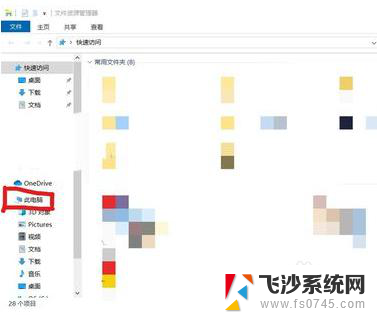
3.点击“此电脑”后会弹出一个选项栏,点击最下方的“属性”选项。
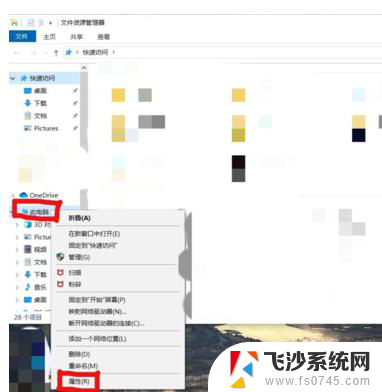
4.进入系统属性窗口后,在左侧寻找“高级系统设置”并点击进入。
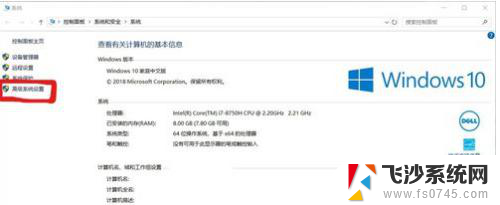
5.点击最上方“高级”选项,再点击“用户配置文件”中的“设置”。
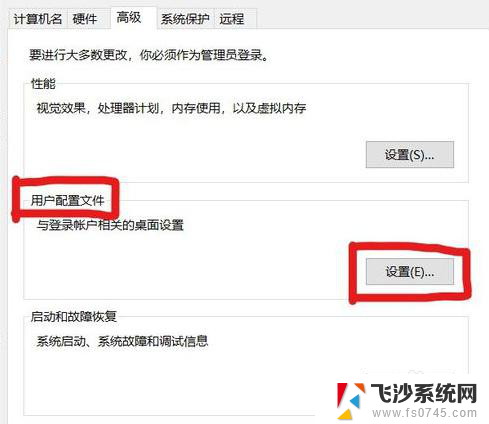
6.点击红色方框的文件后再点击下方“删除”,在重启电脑问题就解决了。
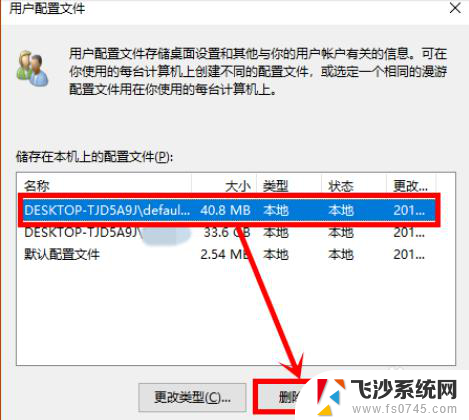
以上就是电脑一直在设置界面进不去怎么办的全部内容,若遇到相似情况的朋友们,请参照小编的方法来处理,希望对大家有所帮助。
电脑一直在设置界面进不去怎么办? win10点击设置没有反应怎么解决相关教程
-
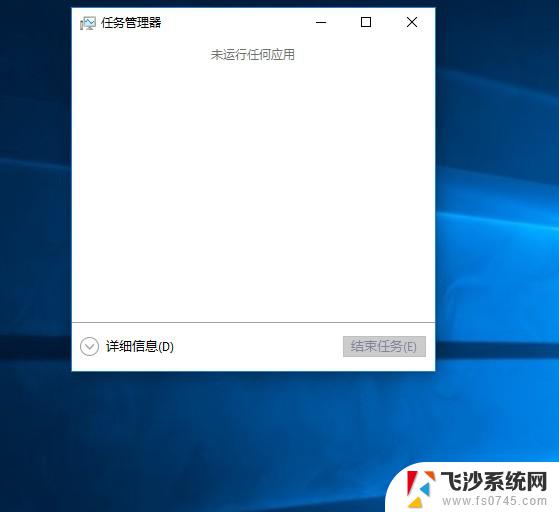 win10点击桌面没反应 win10电脑右键点击桌面无反应怎么办
win10点击桌面没反应 win10电脑右键点击桌面无反应怎么办2024-04-21
-
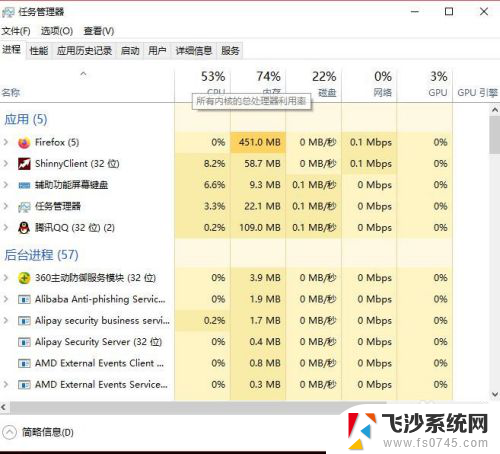 桌面图标点不动,没反应 Win10系统桌面图标点击没有反应怎么解决
桌面图标点不动,没反应 Win10系统桌面图标点击没有反应怎么解决2024-05-06
-
 电脑进不去设置界面 Win10设置打不开怎么办
电脑进不去设置界面 Win10设置打不开怎么办2024-03-17
-
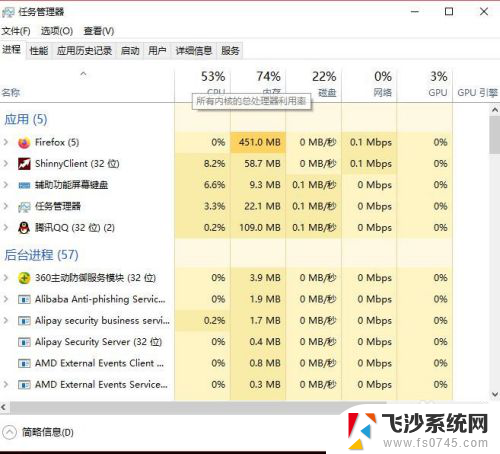 电脑点任何图标没反应 win10电脑桌面图标点击没反应怎么解决
电脑点任何图标没反应 win10电脑桌面图标点击没反应怎么解决2024-01-29
- 笔记本电脑鼠标右键点击没反应 win10电脑右键点击桌面无反应解决方法
- 开机怎么进去bios界面 Win10如何进入UEFI BIOS设置界面
- 电脑进系统一直转圈进不去 Win10开机一直加载转圈圈怎么办
- win10桌面图标无法打开 电脑桌面图标点击没有反应
- win10 文件右键就无响应 Win10右键点击无反应怎么解决
- window10搜索栏没反应 win10搜索框点击没反应怎么修复
- win8.1开始菜单改win10 Windows 8.1 升级到 Windows 10
- 文件:\windows\system32\drivers Win10系统C盘drivers文件夹可以清理吗
- windows10移动硬盘在电脑上不显示怎么办 移动硬盘插上电脑没有反应怎么办
- windows缓存清理 如何清理Win10系统缓存
- win10怎么调电脑屏幕亮度 Win10笔记本怎样调整屏幕亮度
- 苹果手机可以连接联想蓝牙吗 苹果手机WIN10联想笔记本蓝牙配对教程
win10系统教程推荐
- 1 苹果手机可以连接联想蓝牙吗 苹果手机WIN10联想笔记本蓝牙配对教程
- 2 win10手机连接可以卸载吗 Win10手机助手怎么卸载
- 3 win10里此电脑的文档文件夹怎么删掉 笔记本文件删除方法
- 4 win10怎么看windows激活码 Win10系统激活密钥如何查看
- 5 电脑键盘如何选择输入法 Win10输入法切换
- 6 电脑调节亮度没有反应什么原因 Win10屏幕亮度调节无效
- 7 电脑锁屏解锁后要按窗口件才能正常运行 Win10锁屏后程序继续运行设置方法
- 8 win10家庭版密钥可以用几次 正版Windows10激活码多少次可以使用
- 9 win10系统永久激活查询 如何查看Windows10是否已经永久激活
- 10 win10家庭中文版打不开组策略 Win10家庭版组策略无法启用怎么办